Ведьмак 3: Дикая Охота - это ролевая игра, разработанная игровой компанией CD Projekt RED. Это третья часть трилогии видеоигр, основанной на фантастических романах Анджея Сапковси. Он следует за гл��вным героем Геральтом из Ривии, когда он выслеживает чудовище, известное как ведьмак. Игра вышла в 2015 году на ПК, Xbox One и PS4 с огромным успехом, заработав десятки наград. К сожалению, Wild Hunt так и не получил официальной поддержки Linux. Итак, если вы хотите поиграть в The Witcher 3: Wild Hunt в Linux, вам придется полагаться на обходные пути, такие как Wine или SteamPlay. В этом руководстве мы рассмотрим оба этих метода.
Метод 1: SteamPlay / Proton
Если вы предпочитаете получать свои видеоигры через Steam, вы можете играть в The Witcher 3: Wild Hunt на Linux с помощью технологии SteamPlay от Valve. Чтобы начать процесс установки, установите последнюю версию Steam для Linux в свой дистрибутив.
Примечание: не знаете, как установить Steam в Linux? Перейдите на эту страницу на Pkgs.org . Затем просмотрите список операционной системы, которую вы используете в настоящее время, чтобы узнать, как ее установить.
После настройки Steam для Linux войдите в свою учетную запись (или создайте новую здесь ). Затем найдите кнопку «Магазин» и нажмите на нее, чтобы получить доступ к витрине Steam.
На витрине Steam найдите поле поиска и щелкните по нему. Затем введите в него «Ведьмак 3: Дикая Охота» и нажмите клавишу Enter, чтобы запустить поиск.
Просмотрите результаты поиска на витрине Steam и нажмите «Ведьмак 3: Дикая Охота», чтобы перейти на соответствующую страницу в Steam. Выберите «Добавить в корзину», чтобы приобрести игру.
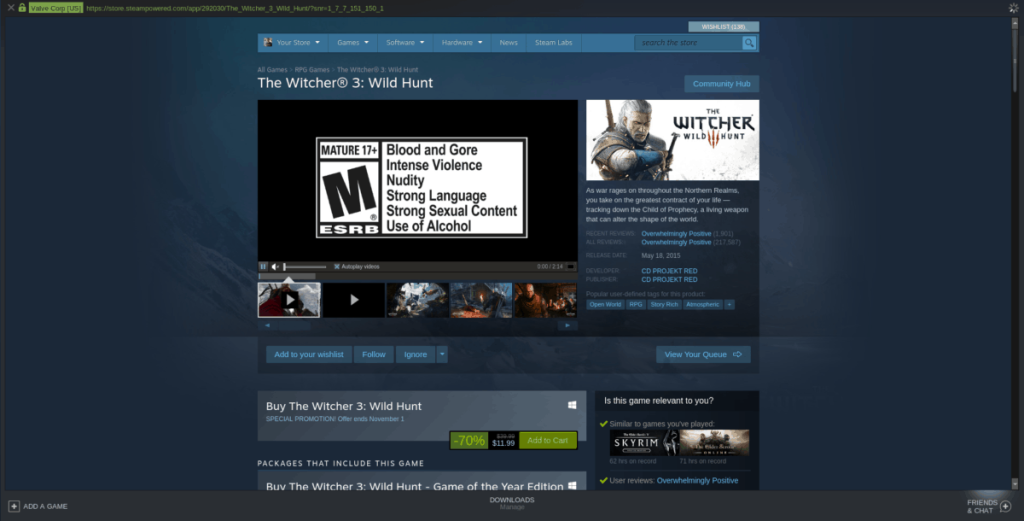
Купив игру, вы должны включить «SteamPlay» в приложении Steam для Linux. Чтобы включить SteamPlay, следуйте нашему руководству здесь . Обязательно включите его для всех заголовков!
Когда вы включили SteamPlay в Steam на Linux, найдите кнопку «Библиотека» вверху и щелкните ее, чтобы перейти к своим играм. Оттуда найдите «Ведьмак 3: Дикая Охота» и нажмите кнопку «Установить», чтобы установить его на свой компьютер с Linux.
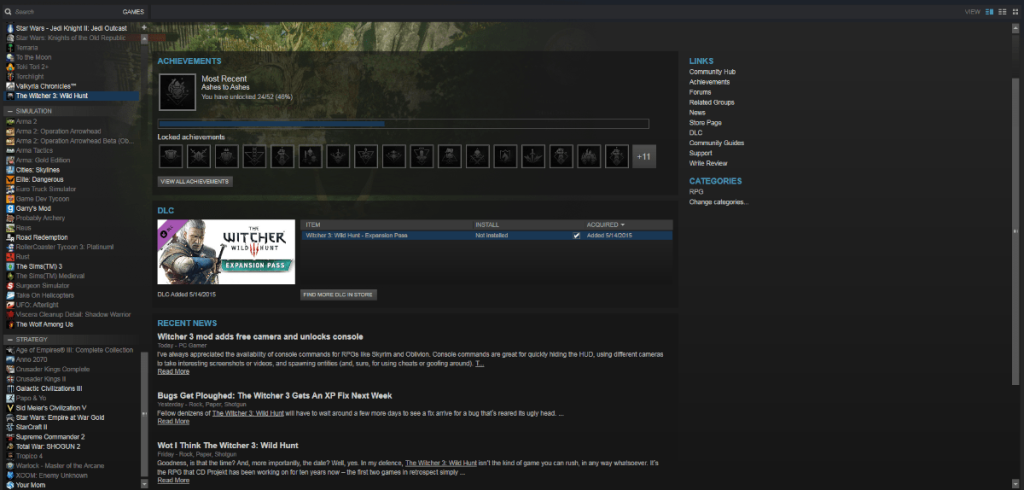
Когда установка игры будет завершена, найдите синюю кнопку «Играть» и нажмите на нее, чтобы насладиться The Witcher 3: Wild Hunt на Linux!

Устранение неполадок - SteamPlay / Proton
Ведьмак 3: Дикая Охота имеет «Платиновый» рейтинг на ProtonDB. Многие пользователи сообщили об игре и о своем опыте, и большинство из них были положительными, однако имейте в виду, что некоторые этого не сделали. В 100% случаев игра не идеальна для Linux. Если у вас возникнут проблемы при игре в эту игру со SteamPlay, обязательно проверьте ProtonDB для устранения неполадок.
Метод 2: вино
CD Projekt RED известен тем, что выступает против управления цифровыми правами в видеоиграх. В результате они очень тесно сотрудничали с GOG.com, чтобы предложить The Witcher 3: Wild Hunt без DRM (это означает Steam). В результате Wild Hunt очень хорошо работает с Wine в Linux.
Чтобы «Ведьмак 3» работал с Wine, нужно установить последнюю версию среды выполнения. Итак, перейдите к нашему руководству и узнайте, как настроить Wine на вашем компьютере с Linux. Для достижения наилучших результатов убедитесь, что у вас установлена версия не ниже 4.0.
После установки последней версии Wine на ваш компьютер с Linux следующим шагом в процессе установки будет загрузка игры из Интернета. Перейдите на GOG.com и создайте новую учетную запись на сайте.
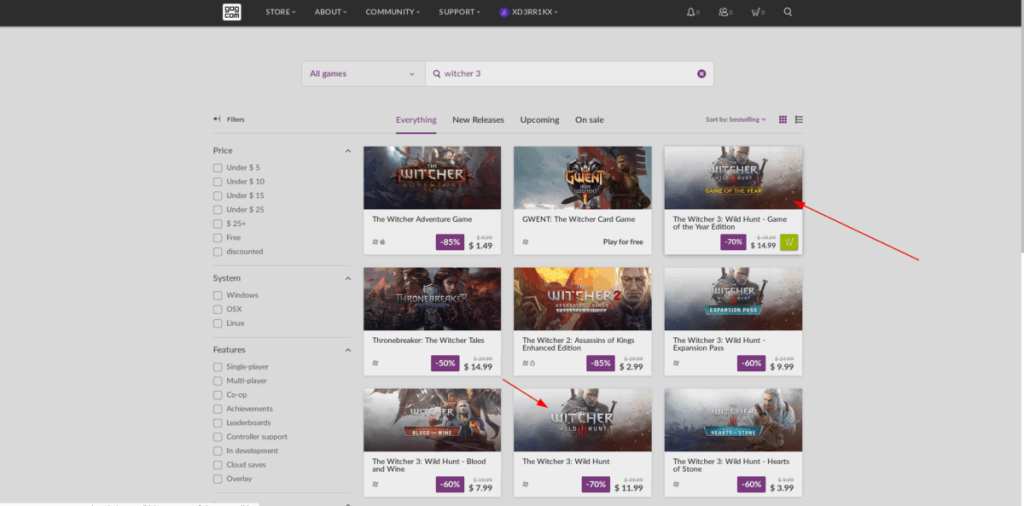
Создав учетную запись на веб-сайте, найдите значок поиска в правом верхнем углу и выполните поиск «Ведьмак 3». Затем нажмите «Ведьмак 3: Дикая Охота» в результатах, чтобы перейти на ее страницу на GOG.com . На странице Wild Hunt GOG найдите кнопку «Добавить в корзину» и щелкните ее, чтобы приобрести игру.
Когда игра будет куплена, найдите значок своего профиля и щелкните по нему. Затем выберите «Игры». Оттуда найдите «Ведьмак 3: Дикая Охота» и нажмите на него, чтобы получить доступ к игре в вашей библиотеке.
На странице «Дикая охота» в вашей библиотеке выберите «Загрузить установщики автономных резервных копий игры», чтобы загрузить игру на свой компьютер с Linux.
После завершения загрузки The Witcher 3: Wild Hunt на ваш компьютер с Linux откройте файловый менеджер и нажмите «Загрузки». Затем найдите EXE-файл установщика Wild Hunt и щелкните его правой кнопкой мыши. Выберите «Открыть в Wine Windows Program Loader», чтобы запустить установщик.
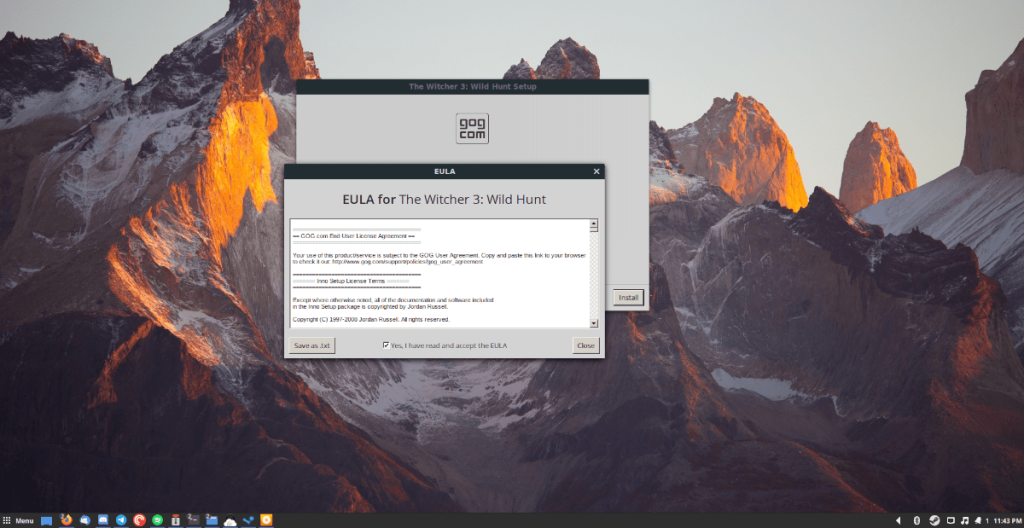
Пройдите через установщик GOG.com, чтобы установить The Witcher 3: Wild Hunt на свой компьютер с Linux. Когда установщик будет готов, закройте его. После этого вы сможете запустить игру с помощью ярлыка на рабочем столе. Развлекайся!

Устранение неполадок - Wine
Wild Hunt неплохо работает в Wine, но не безупречно. Вы можете столкнуться с некоторыми проблемами, играя в эту игру в Linux, особенно если вы используете старую версию Wine. Обязательно зайдите на страницу игры WineHQ, чтобы получить помощь в устранении неполадок.

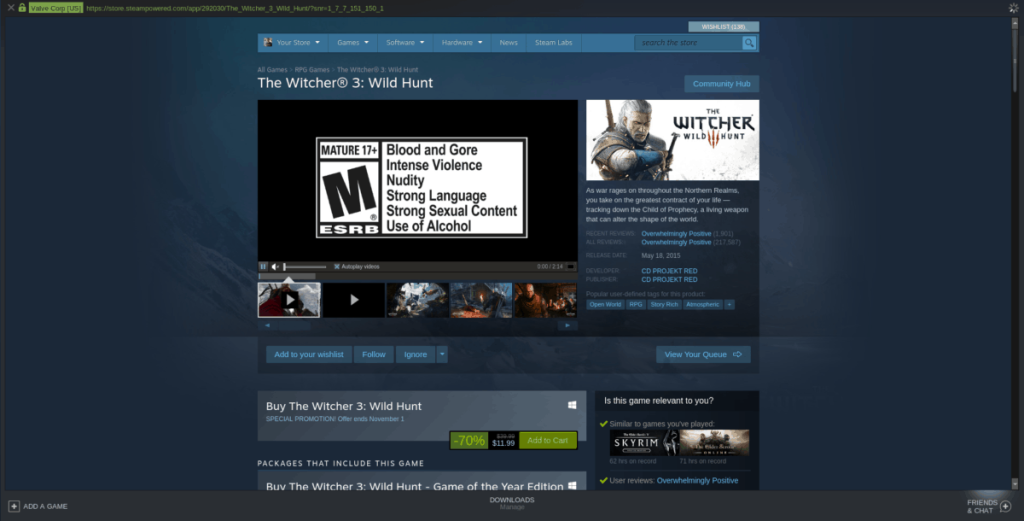
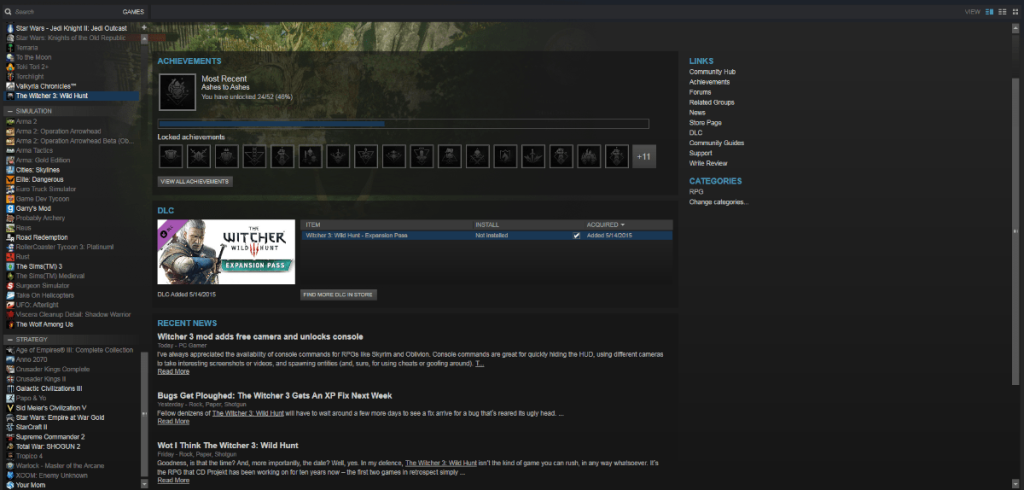

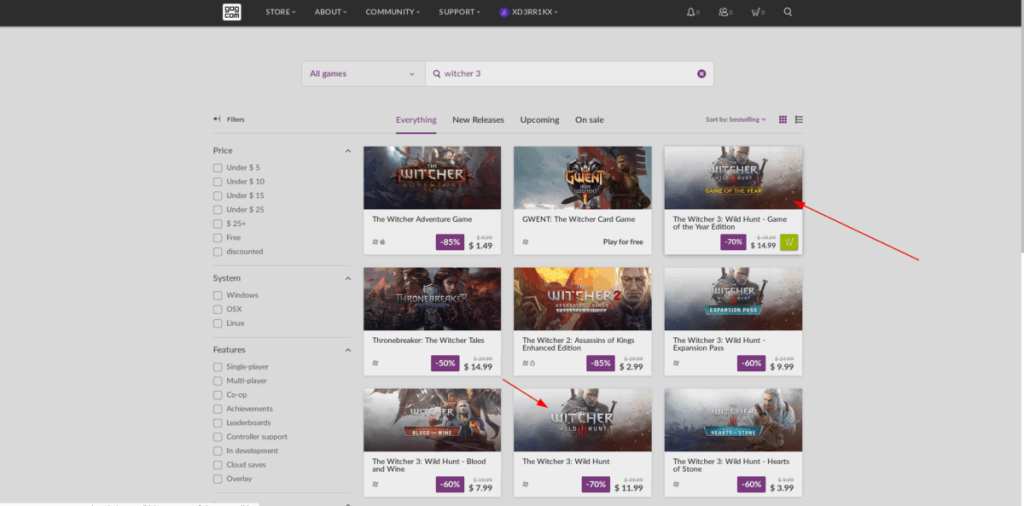
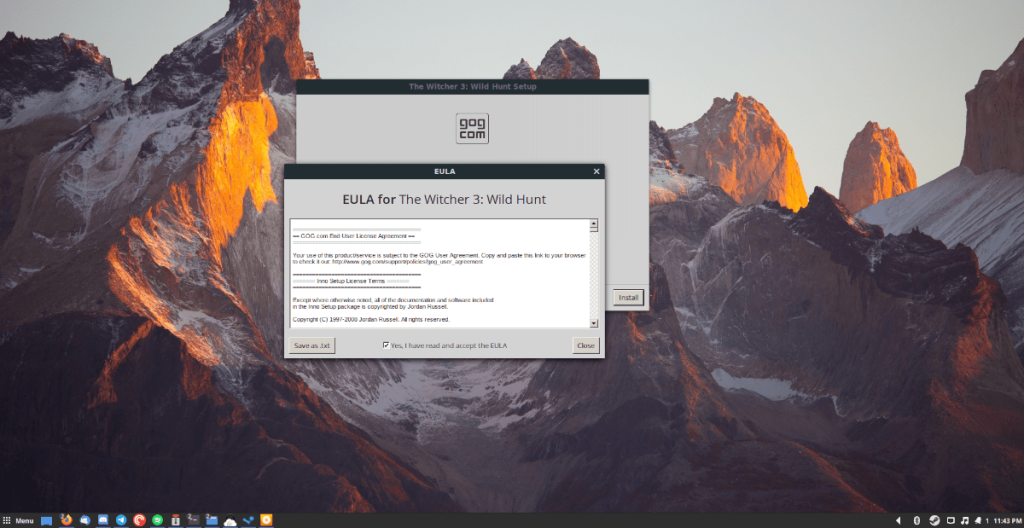




![Загрузите FlightGear Flight Simulator бесплатно [Развлекайтесь] Загрузите FlightGear Flight Simulator бесплатно [Развлекайтесь]](https://tips.webtech360.com/resources8/r252/image-7634-0829093738400.jpg)




